几何画板如何标记角度
更新日期:2023-08-20 13:31:07
来源:互联网
手机扫码继续观看

在画板上进行各种角的画图是非常正常的事情,为了方便其它人的观看理解,角度的度数还是要标记一下的,让我们一起来看看怎么在几何画板标记角度吧。
几何画板如何标记角度
1、打开软件,找到,左侧工具栏中的【线段直尺】。
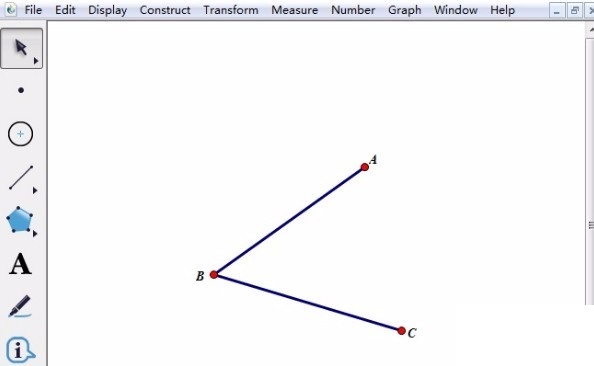
2、选择【线段直尺工具】,使用鼠标随意的在空白界面中画出来一个角。如下图所示。
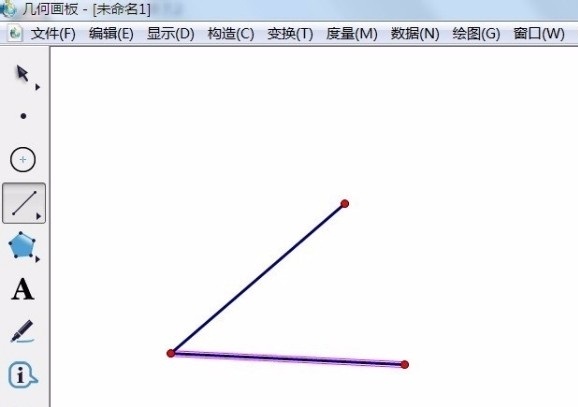
3、按照想要标记角度的角顺序来依次点击三个点,下图中的展示顺序是A、B、C点。然后点击软件界面上方的【Measure】选项菜单,这个是度量功能。
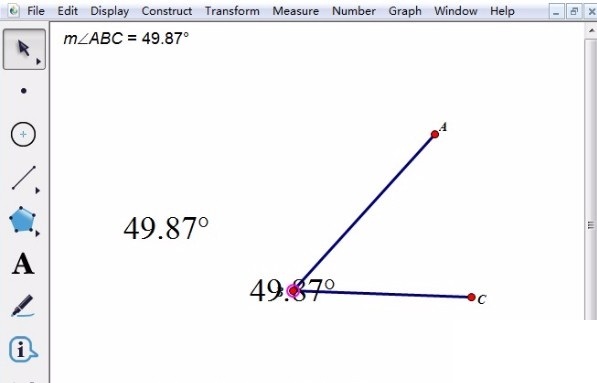
4、选中,【Measure】度量菜单后,找操作界面中,选择【角度】选项。然后软件就会知道计算出∠ABC的度数并且显示出来了。
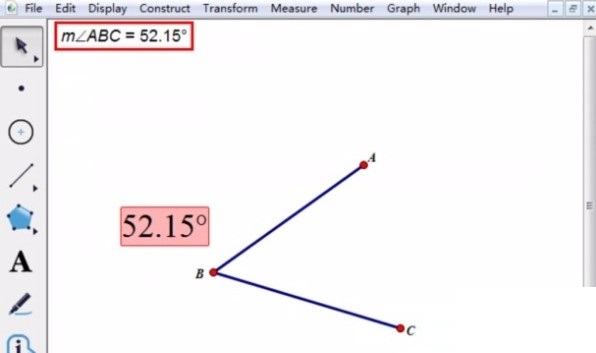
5、等角度显示出来以后路,可以使用【动态文本合并】到点上,这样在去点击角的顶点变换不同角度的时候,角度度数也会跟着变化。
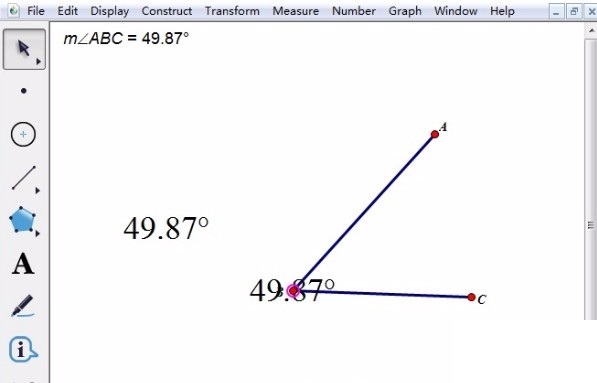
该文章是否有帮助到您?
常见问题
- monterey12.1正式版无法检测更新详情0次
- zui13更新计划详细介绍0次
- 优麒麟u盘安装详细教程0次
- 优麒麟和银河麒麟区别详细介绍0次
- monterey屏幕镜像使用教程0次
- monterey关闭sip教程0次
- 优麒麟操作系统详细评测0次
- monterey支持多设备互动吗详情0次
- 优麒麟中文设置教程0次
- monterey和bigsur区别详细介绍0次
系统下载排行
周
月
其他人正在下载
更多
安卓下载
更多
手机上观看
![]() 扫码手机上观看
扫码手机上观看
下一个:
U盘重装视频












